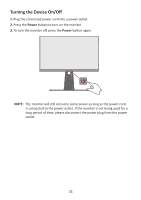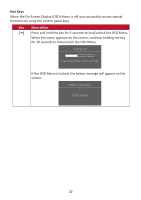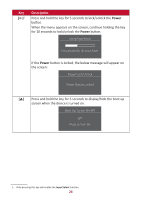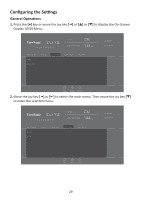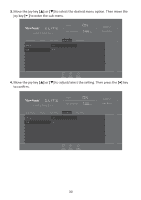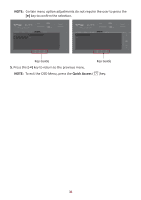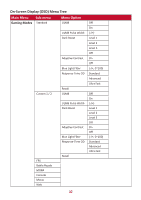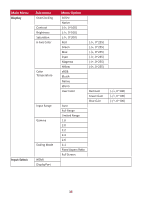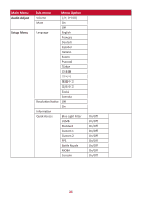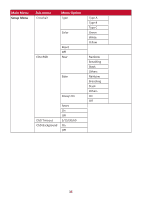ViewSonic XG270QG User Guide - Page 30
Move the joy key, joy key, to enter the sub-menu., to select the desired menu op°on. Then move
 |
View all ViewSonic XG270QG manuals
Add to My Manuals
Save this manual to your list of manuals |
Page 30 highlights
3. Move the joy key [▲] or [▼] to select the desired menu option. Then move the joy key [►] to enter the sub-menu. XG270QG G-Sync ON 144 Max. Refresh Rate Hz Game Modes Volume Mute Display Input Select On Off Audio Adjust Setup Menu Custom 1 Game Modes Exit Navi. Power 4. Move the joy key [▲] or [▼] to adjust/select the setting. Then press the [●] key to confirm. XG270QG G-Sync ON 144 Max. Refresh Rate Hz Game Modes Volume Mute Display Input Select On Off Audio Adjust Setup Menu Custom 1 Game Modes Exit Navi. Power 30
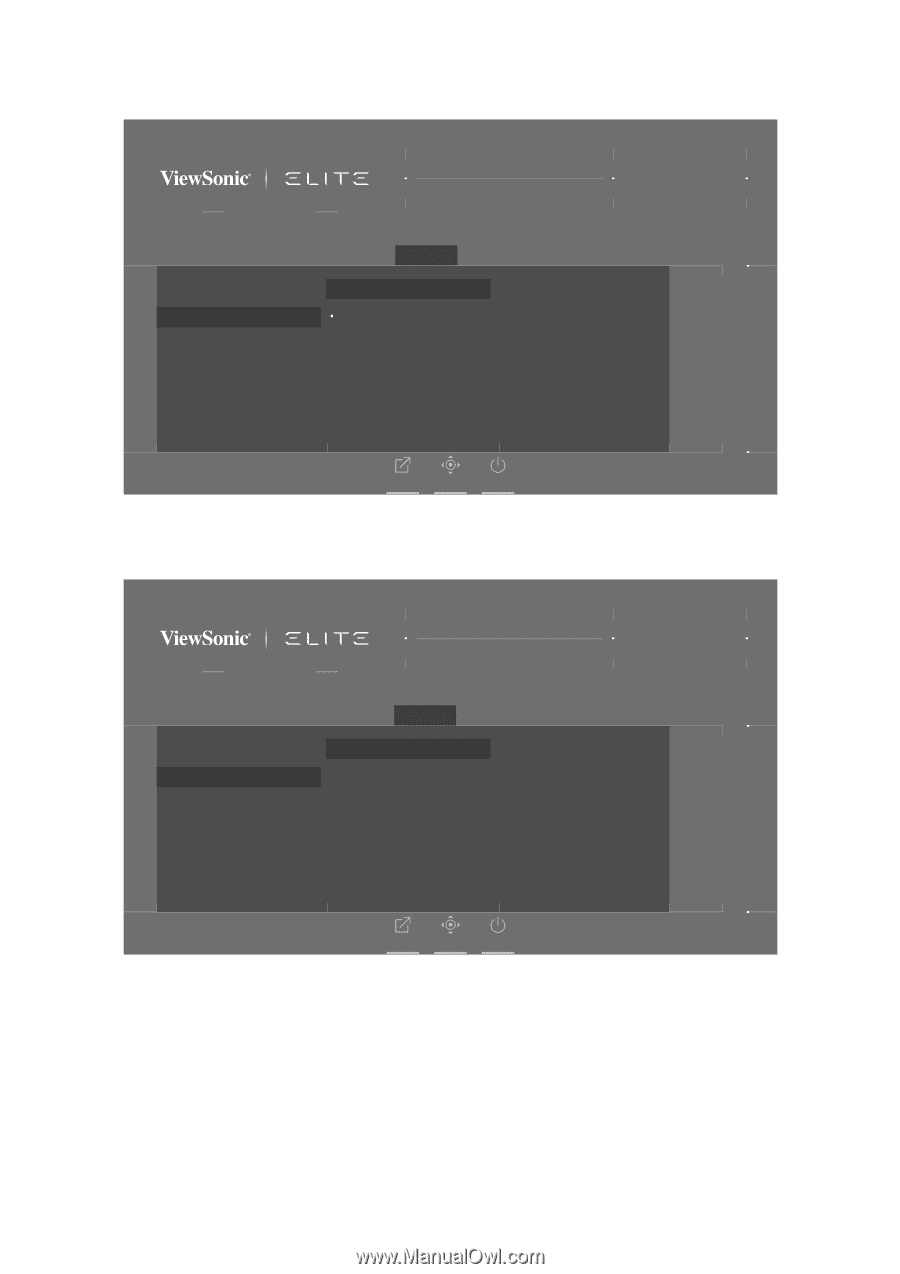
30
3.
Move the joy key
[
▲
]
or
[
▼
]
to select the desired menu op°on. Then move the
joy key
[
►
]
to enter the sub-menu.
G-Sync
Game Modes
ON
Volume
Mute
On
Off
Game Modes
Display
Input Select
Audio Adjust
Setup Menu
Hz
144
Custom 1
Max. Refresh Rate
XG270QG
Exit
Navi.
Power
4.
Move the joy key
[
▲
]
or
[
▼
]
to adjust/select the se±ng. Then press the
[●]
key
to confirm.
G-Sync
Game Modes
ON
Volume
Mute
On
Off
Game Modes
Display
Input Select
Audio Adjust
Setup Menu
Hz
144
Custom 1
Max. Refresh Rate
XG270QG
Exit
Navi.
Power